একজন আইটি বিশেষজ্ঞ হিসাবে, আমাকে প্রায়ই জিজ্ঞাসা করা হয় কেন আউটলুক মিটিংগুলি সর্বদা টিম মিটিং হিসাবে তৈরি করা হয়। এর জন্য কয়েকটি কারণ রয়েছে এবং আমি এখানে সংক্ষিপ্তভাবে সেগুলি নিয়ে যাব। প্রথমত, এটা বোঝা গুরুত্বপূর্ণ যে Outlook Microsoft টিমের সাথে কাজ করার জন্য ডিজাইন করা হয়েছে। আপনি যখন Outlook-এ একটি মিটিং তৈরি করেন, এটি স্বয়ংক্রিয়ভাবে একটি টিম মিটিং হিসেবে তৈরি হয়। এর কারণ হল মিটিং এবং সহযোগিতা পরিচালনার জন্য টিম হল সেরা প্ল্যাটফর্ম। দ্বিতীয়ত, টিম মিটিংগুলি আরও নির্ভরযোগ্য এবং অন্যান্য মিটিং প্ল্যাটফর্মের তুলনায় ভাল মানের প্রদান করে৷ এর কারণ টিমগুলি বিশেষভাবে ব্যবসায়িক মিটিংয়ের জন্য ডিজাইন করা হয়েছে এবং এতে অনেক অংশগ্রহণকারীদের সাথে বড় মিটিং সমর্থন করার অবকাঠামো রয়েছে। তৃতীয়ত, টিম মিটিং অন্যান্য মিটিং প্ল্যাটফর্মের চেয়ে বেশি নিরাপদ। এর কারণ হল টিমগুলি আপনার মিটিংগুলিকে হ্যাক হওয়া বা ব্যাহত হওয়া থেকে রক্ষা করতে Microsoft-এর এন্টারপ্রাইজ-গ্রেড নিরাপত্তা বৈশিষ্ট্যগুলি ব্যবহার করে৷ চতুর্থ, টিম মিটিং অন্যান্য মিটিং প্ল্যাটফর্মের তুলনায় আরো নমনীয়। এটি কারণ টিমগুলি বিভিন্ন বৈশিষ্ট্য এবং সেটিংস অফার করে যা আপনি আপনার মিটিংগুলি কাস্টমাইজ করতে ব্যবহার করতে পারেন৷ সামগ্রিকভাবে, আউটলুক মিটিংগুলি সর্বদা টিম মিটিং হিসাবে তৈরি হওয়ার অনেক কারণ রয়েছে। এই কারণগুলির মধ্যে রয়েছে যে টিম হল মিটিং এবং সহযোগিতা পরিচালনার জন্য সেরা প্ল্যাটফর্ম, টিম মিটিংগুলি আরও নির্ভরযোগ্য এবং আরও ভাল মানের প্রদান করে, যে টিম মিটিংগুলি আরও নিরাপদ এবং টিম মিটিংগুলি আরও নমনীয়৷
কখন Outlook এ একটি অ্যাপয়েন্টমেন্ট তৈরি করুন যদি সবসময় একটি টিম মিটিং হিসাবে তৈরি করে , এবং এই আপনি যা চান তা না তাহলে এই পোস্টটি আপনাকে সমস্যার সমাধান করতে সাহায্য করবে। মাইক্রোসফ্ট টিমগুলি জনপ্রিয় হওয়ার পরে, এবং এখন সেগুলি কর্পোরেশনগুলির দ্বারাও ব্যবহৃত হয়, ব্যবহারকারীদের এটি করা একটি অভ্যাস হয়ে উঠেছে। যাইহোক, এটি তার চেয়ে বেশি এবং আপনার মধ্যে কেউ কেউ ডিফল্ট সেটিংস অনুসরণ করেছেন। আসুন চিন্তা করি কিভাবে আপনি সমস্যার সমাধান করতে পারেন।

কেন আউটলুক মিটিং সবসময় টিম মিটিং হিসাবে তৈরি করা হয়?
আচরণটি সেটিংসে অন্তর্ভুক্ত দুটি বিকল্পের সাথে সম্পর্কিত:
- সমস্ত মিটিংয়ে একটি অনলাইন মিটিং যোগ করুন
- 'অনলাইনে পোস্ট করবেন না' বিকল্প
তাদের কারণে, আপনি যে কোনও মিটিং তৈরি করবেন তা একটি টিম মিটিং হয়ে যাবে এবং যেহেতু আমাদের বেশিরভাগই দ্রুত ক্লিক করতে এবং কাজগুলি সম্পূর্ণ করতে অভ্যস্ত, তাই আমরা সুযোগগুলি মিস করি। ঠিক করতে, আপনি এই বিকল্পগুলিকে নিম্নরূপ নিষ্ক্রিয় করতে পারেন।
delated পুনর্ব্যবহার বিন
1] সমস্ত মিটিংয়ে অনলাইন মিটিং যোগ করুন আনচেক করুন।
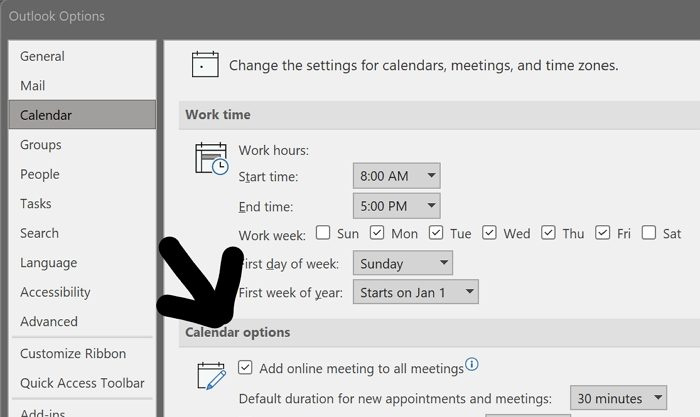
- আউটলুক খুলুন এবং ফাইল > বিকল্পগুলিতে ক্লিক করুন।
- 'ক্যালেন্ডার বিকল্প'-এ ক্লিক করুন এবং তারপর 'সব মিটিংয়ে অনলাইন মিটিং যোগ করুন' লেখাটি দেখুন।
- এর পাশের বক্সটি আনচেক করুন এবং বৈকল্পিকটি সংরক্ষণ করুন।
- এর পরে, আপনি মিটিং তৈরি করার সময় সেটিংস পরিবর্তন না করলে ডিফল্টভাবে মিটিংটি অনলাইনে বা টিমে হোস্ট করা হবে না।
2] অনলাইন বিকল্প পোস্ট করবেন না
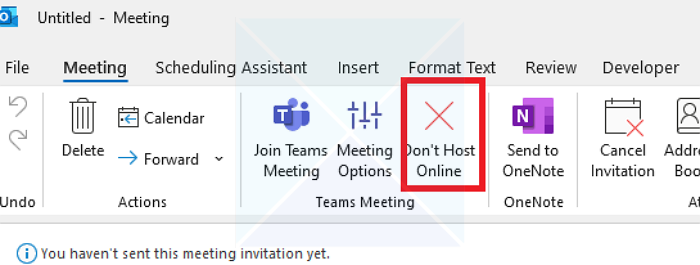
ক্লিক করুন অনলাইনে পোস্ট করবেন না (গ্র্যান্ড রেড ক্রস) একটি অ্যাপয়েন্টমেন্ট তৈরি করার সময়। এটি নিশ্চিত করে যে আপনার বর্তমান মিটিং টিম মিটিংয়ে রূপান্তরিত হবে না। আপনি যদি ঘন ঘন একটি নিয়মিত মিটিং এবং একটি টিম মিটিং এর মধ্যে স্যুইচ করেন, তাহলে বিশ্বব্যাপী অক্ষম করার পরিবর্তে এই সেটিংটি ব্যবহার করা ভাল৷
উপসংহার
প্রতিটি পণ্যের বিকল্প রয়েছে যা সেটিংসে অক্ষম করা যেতে পারে। আপনি যদি Outlook-এ নতুন হন, আমরা সময়ে সময়ে এই বিকল্পগুলি পর্যালোচনা করার পরামর্শ দিই। যখন নতুন সফ্টওয়্যার যোগ করা হয়, যেমন মাইক্রোসফ্ট টিম, এটি সেগুলিকে পণ্য সেটিংসে যুক্ত করে।
আমি আশা করি এই পোস্টটি অনুসরণ করা সহজ ছিল এবং আপনি সেই সমস্যাটি সমাধান করতে সক্ষম হয়েছেন যার কারণে মিটিংগুলি স্ট্যান্ডার্ড আউটলুক মিটিংয়ের পরিবর্তে টিম মিটিংয়ে রূপান্তরিত হয়েছিল।
কেন টিম মিটিং বিকল্প আউটলুকে প্রদর্শিত হচ্ছে না?
Outlook-এ টিম অ্যাড-ইন অনুপস্থিত কিনা তা আপনাকে পরীক্ষা করতে হবে। আপনি ফাইল > বিকল্প > অ্যাড-অনগুলিতে গিয়ে এটি পরীক্ষা করতে পারেন এবং অ্যাড-অন আছে কি না তা দেখতে পারেন। যদি এটি সেখানে না থাকে, তাহলে Com অ্যাড-অনগুলির পাশে 'যাও' বোতামে ক্লিক করুন এবং তারপরে চেক করুন৷ টিম অ্যাড-ইন করে এবং ইন্সটল করে। যদি এটি নিষ্ক্রিয় করা হয়, পরিচালনার পাশের ড্রপডাউনে ক্লিক করুন এবং নিষ্ক্রিয় আইটেমগুলি নির্বাচন করুন৷ তারপর Go বোতামে ক্লিক করুন এবং টিম অ্যাড-অন সক্ষম করুন।
Outlook-এ টিম মিটিংয়ের আমন্ত্রণের উত্তর কীভাবে দেবেন?
আছে একটি বার্তা নির্বাচন করুন টিম মিটিং আমন্ত্রণ। তারপর হোম ট্যাবে, উত্তর গোষ্ঠীতে, মিটিং নির্বাচন করুন। তারপর আপনি আউটলুক ব্যবহার করে আমন্ত্রণের উত্তর দিতে পারেন।
আমি কি কোনো অ্যাপ ছাড়াই মাইক্রোসফট টিমে যোগ দিতে পারি?
হ্যা, তুমি পারো. যদি টিম অ্যাপটি আপনার পিসিতে ইনস্টল না করা থাকে তবে এটি একটি ওয়েব পৃষ্ঠায় খুলবে। প্রক্রিয়া চলাকালীন, আপনাকে অ্যাপটি ইনস্টল করতে বলা হবে, অথবা আপনি অনলাইনে যোগদান চালিয়ে যেতে পারেন।















